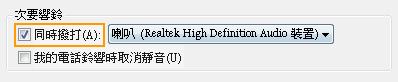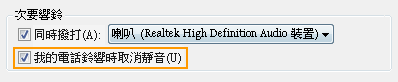Microsoft Lync 2010 通訊軟體會偵測您的電話以及使用的任何其他相容通訊裝置,例如耳機、麥克風和喇叭。您也可以修改設定,來調整音量、檢查通話品質和/或新增其他來電響鈴。
您想要做什麼?
選取音訊裝置
您可以隨時變更 Lync 2010 通話所使用的音訊裝置。
使用其他音訊裝置
-
開啟 Lync,在 Lync 主視窗的左下角中,按一下音訊裝置功能表,然後選取 Lync 通話中要使用的音訊裝置。
在通話期間切換音訊裝置
-
在交談視窗中,按一下參與者清單上方的音訊裝置功能表,然後選取通話要使用的音訊裝置。
設定喇叭和響鈴的音量
您可以調整然後測試喇叭和響鈴的音量:
-
在 Lync 主視窗的左下角中,按一下音訊裝置功能表,然後按一下 [音訊裝置設定]。
-
在 [音訊裝置] 下,拖曳 [喇叭] 或 [響鈴] 旁的滑桿來調整音量。
-
按一下綠色箭號按鈕,聆聽範例鈴聲或音調。
設定麥克風的音量
您可以調整然後測試麥克風的音量。
-
在 Microsoft Lync 主視窗的左下角中,按一下音訊裝置功能表,然後按一下 [音訊裝置設定]。
-
在 [音訊裝置] 下,拖曳 [麥克風] 旁的滑桿,然後說話。如果電腦麥克風的音量是最佳狀況,狀態列會填滿測試區域的中間部分。
-
(選擇性) 若要設定其他麥克風的音量,請執行下列動作
-
如果您有話筒,拿起聽筒並對著聽筒說話。
-
如果您有電話機,拿起電話機聽筒並對著聽筒說話。
-
如果您有耳機,則對著麥克風說話。
提示: 為求達到最佳效果,喇叭和麥克風應選擇相同裝置。選擇不同的裝置,通話期間可能會產生回音。但是,若萬不得已選用不同的裝置而有回音現象,仍可將麥克風和喇叭的音量調小以盡量減少回音。
檢查通話品質
撥打或接聽電話前,檢查所選裝置的音訊品質是很重要的。
-
在 Microsoft Lync 主視窗的左下角中,按一下音訊裝置功能表,然後按一下 [音訊裝置設定]。
-
在 [音訊裝置] 下,按一下 [檢查通話品質] 按鈕進行通話測試,聆聽所選裝置的聲音如何。
設定次要響鈴
如果您希望在收到來電時有一個以上的裝置會響鈴,可以選取其他響鈴。例如,您可能想要電腦喇叭以及 IP 電話在收到來電時都響鈴。
-
在 Microsoft Lync 主視窗的左下角中,按一下音訊裝置功能表,然後按一下 [音訊裝置設定]。
-
在 [音訊裝置] 下,選取 [同時撥打] 核取方塊,然後從下拉式清單中選取其他裝置。
選取電腦喇叭做為次要響鈴時,也可以選取 [我的電話鈴響時取消靜音] 核取方塊。選取此核取方塊時,如果在接收 Lync 來電時喇叭設定為靜音,Lync 將自動取消靜音。
附註: 僅在支援小組啟用 [我的電話鈴響時取消靜音] 選項時,才能選取該選項。
示範:如何使用 IP 電話或音訊裝置
示範即將推出。

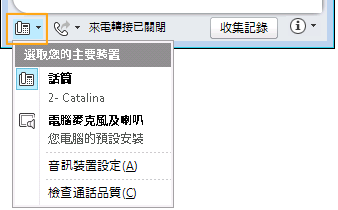
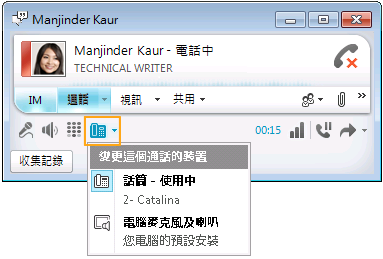
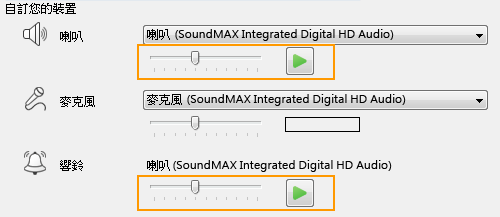


![Lync 選項:音訊裝置的 [檢查通話品質]](/images/zh-tw/69debd48-2c56-44dd-a30a-699a7be3380d)